Ha az elmúlt öt évben laptopot vásárolt,legalább egy USB 3.0 port van a rendszeren. Ha az eszköz újabb, akkor nagy esély van arra, hogy az összes USB-port 3,0 vagy a legtöbb ilyen. Ennek oka az, hogy az USB 3.0 gyorsabb, és ehhez költözik az új standard technológia. Azt szeretné, ha laptopjának USB 3.0 portja van, így a jövőbeni eszközökkel is használható. Az egyetlen probléma az, hogy nem dobja ki azokat az eszközöket, amelyek még mindig USB 2.0-t használnak. Példa: a nyomtató. Ha van egy régi nyomtató, akkor valószínűleg továbbra is USB 2.0-t használ, és az USB 2.0 nyomtató csatlakoztatása a Windows USB 3.0 portjához nem mindig működik. A jó hír az, hogy nem kell kidobnia a régi nyomtatót. Még mindig használhatja.
Kétféle módszer létezik a csatlakozásraUSB 2.0 nyomtató USB 3.0 porthoz a Windows rendszeren. Ez feltételezi, hogy nincs USB 2.0 port, amellyel a rendszerhez csatlakozhat. Ellenőrizze a készülék USB-portjait, hogy megbizonyosodjon arról, hogy nincs más lehetősége. Ha mind USB 3.0, akkor olvassa tovább.

Kompozit kikötő
Lehet, hogy csak az USB 3-at használja.0 port a laptopján, de az egyik határozottan kompozit port lesz. A kompozit USB port olyan port, amely több eszközt támogat. Ez általában a rendszer töltőportja. Ha nem biztos benne, hogy rendelkezik-e kompozit eszközporttal, próbálja meg csatlakoztatni a nyomtatót a töltőporthoz. Ennek működnie kell. A Windows észleli és telepíti a megfelelő illesztőprogramokat.
Alternatív megoldásként nyissa meg az Eszközkezelőt és bontsa kiaz univerzális soros buszvezérlők eszközét. Alatta legalább egy USB kompozit eszközt felsorol. Csak annyit kell tennie, hogy kitalálja, melyik portjára vonatkozik ez. Kezdje a töltőporttal.
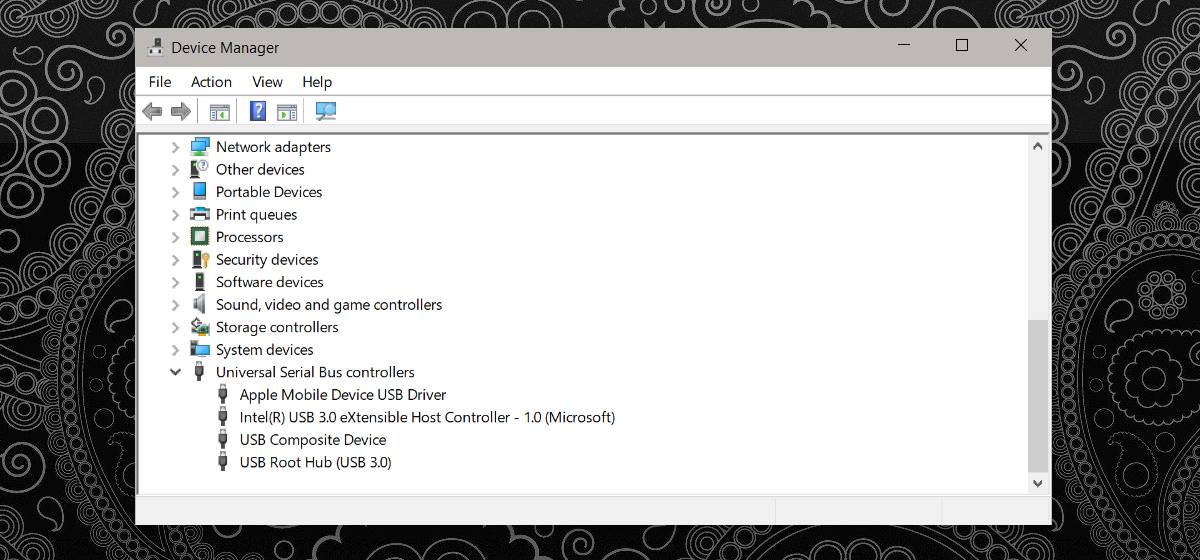
Telepítse a nyomtató-illesztőprogramot
Ha valamilyen csoda miatt nincs meg kompozitjaeszközport, amely támogatja a nyomtatót, vagy a nyomtató észlelésre kerül, de nem tud nyomtatni rá, telepítenie kell az illesztőprogramokat. Ennek előfordulhat, hogy saját problémáival jár. Egy olyan nyomtatónak, amelyre valószínűleg telepítőlemez, valamint újabb laptopok és PC-k tartoztak, ezekhez nem tartozik meghajtó. Sőt, ott van az a tény is, hogy elvesztette a telepítőlemezt.
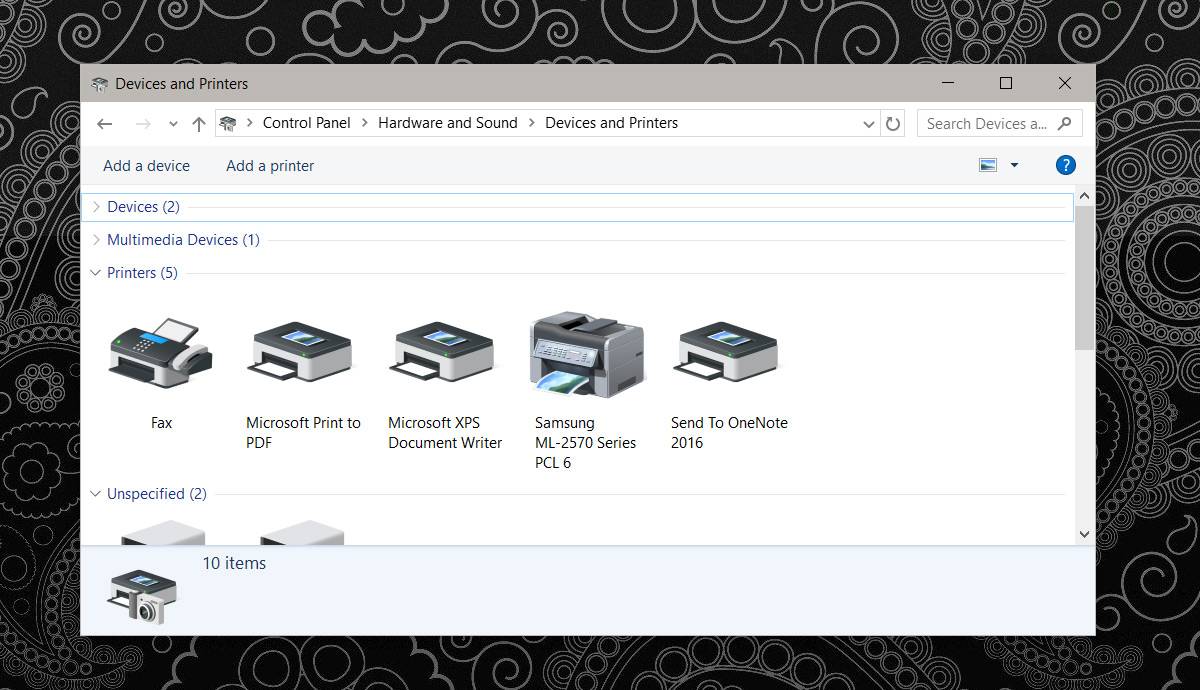
Meg kell találnia a lemezt, vagy le kell töltenie az illesztőprogramotonline. Ez trükkös lesz. Lehet, hogy az illesztőprogramok nem érhetők el a gyártótól, és esetleg le kell töltenie azokat a lerakatból. Győződjön meg arról, hogy a tároló megbízható. Telepítse a nyomtató-illesztőprogramot, és próbálja meg újra.
Ez természetesen anekdotikus, de összekapcsolja az enyémA régi Samsung ML-2571N sorozatú nyomtató a kompozit portba a munkám volt. Az illesztőprogram telepítése nem tett semmit, de érdemes megpróbálni. Ha új laptopot keres, akkor nézd meg a vásárolni kívánt modell USB-portjait. Szeretnénk mindannyian az USB 3.0-ra való áttérést, de nem csak az összes új hardvert vásárolhatjuk meg, hogy vele együtt szálljunk.
A legtöbb USB 3.A 0 port visszamenőlegesen kompatibilis, tehát nem szabad nehéznek lennie az USB 2.0 nyomtató csatlakoztatásáról az USB 3.0 porthoz. Az olyan hibaüzenetek, mint például a hibásan működő eszköz vagy az ismeretlen eszköz, valójában csak illesztőprogram-probléma.













Hozzászólások